За последний месяц я поднаторел в выходе в прямой эфир. Ввиду моей упертости и увлеченности живым звуком я решил пойти дальше микрофона встроенного в телефон. Вот мой эфир от 18 апреля – концерт в прямом эфире с двумя камерами и двумя режимами: один для общения и один для живого исполнения песен под гитару.
ОСНОВЫ
Центром вещания в данном случае стала бесплатная программа OBS STUDIO установленная на компьютер iMac (2019) со встроенной вебкамерой. Внешние карты было две: Focusrite Scarlett 18i8 + Zoom H5.
ВИДЕО
Камера iPhone почти всегда лучше любого вебкама, даже встроенного в моноблоки от APPLE. Подключить iPhone как минимум на системах iOs 12 и 13 довольно просто – нужно всего лишь достать кабель LIGHTNING-USB соединяющий iPhone и блок питания и воткнуть его в USB порт iMac или лэптопа от APPLE.
Потом нужно осуществить простую процедуру “доверия” и дать компьютеру доступ к айфону.
OBS STUDIO умеет видеть такой айфон как источник видео-потока. Просто добавьте “Устройство захвата видео” и выберите ваш АйФон.
Экран айфона нужно будет освободить от всего, кроме изображения картинки принимаемой камерой айФона. Для этого есть специальное приложение OBS CAMERA (платное), но я пользуюсь приложением WireCast GO – оно бесплатное и выполняет свою задачу.
В OBS не помешает добавить на видео фильтр резкости и коррекции цвета.
Не стоит забывать про свет. Я купил некоторое время назад недорогую ЛЕД лампу вроде вот этой. Но еще есть и неоновая лампа из строительного магазина, которая помогает с заливочным светопотоком.
ЗВУК
В моем случае я хотел сделать приемлемый звук голоса и гитары для песен плюс озвучить речь для ответов на вопросы.
В процессе общения с OBS Studio выяснилось, что программа видит только два первых канала аудио-интерфейса. Чуть позже до меня дошло, что я могу добавить второй интерфейс со вторым микрофоном и посвятить источники для каждой из задач. OBS позволяет вешать на аудио-источники VST плагины, а связь с любым внешним секвенсером (DAW) проблематична. Поэтому я построил линейку эффектов внутри OBS – эквалайзер, компрессор, ревер и лимитер на “художественный” поток звука и то же, но без ревера на “разговорный поток”. Художество пустил через Скарлет 18i8, а речь шла через Zoom H5.
Вокал я снимал микрофоном ОКТАВА 012, гитару AKG 4000 B пущенными в Скарлет.
Речь шла через AKG 1000S пущенным через Zoom H5.
ПЛАГИНЫ
Хороший плотный, чистый и достаточно громкий звук обеспечивается качеством интерфейса, микрофона, комнаты и звукоизвлечения ПЛЮС набор эффектов: Эквалайзер, Компрессор, Ревербератор и Лимитер.
Встроенные в OBS плагины не устроили меня своей косностью. Так что я использовал EQ от Фокусрайт (RED 2), компрессор iZotope Ozone Elements 9 и ревер от SOFTUBE.
Однако, это не бесплатные плагины. Порывшись в сети я нашел следующие хорошие решения для этой цепи:
- EQ – SoniEQ FREE или MARVEL EQ от VOXENGO
- COMPRESSOR – TDR KOTELNIKOV
- REVERB – OLD SCHOOL REVERB от VOXENGO
- LIMITER – LIMITER от NOIZ LAB
Вот второй концерт записанный уже с двумя исполнителями и там я придумал второй способ включать/выключать ревер – создание сцены с другим набором аудио-источников. Можно добавить еще один источник с другим названием, но давать звук будет тот же интерфейс. На одной сцене звук будет с добавлением ревера, на другой без. Переключение сцен в OBS легко делается одним нажатием на клавиатуре через присваивание горячих клавиш в настройках.
МОНИТОРИНГ
В OBS сложно понять что за звук уходить в трансляцию. Поэтому настоятельно рекомендую делать пробный закрытый стрим и строить звук по нему. Ссылку на стрим высылаем себе на другое устройство и слушаем в наушниках что за звук приходит в youTube.
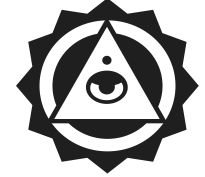

So, what do you think ?